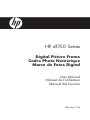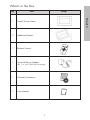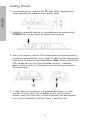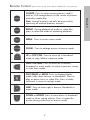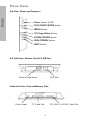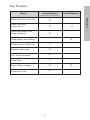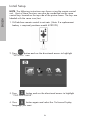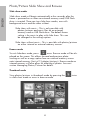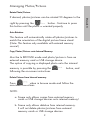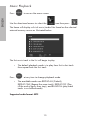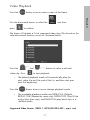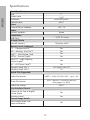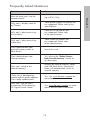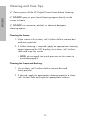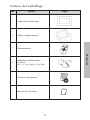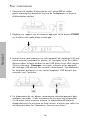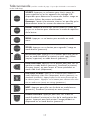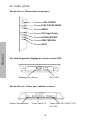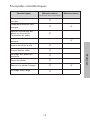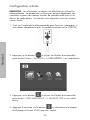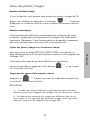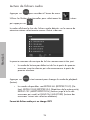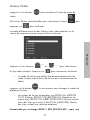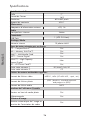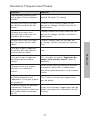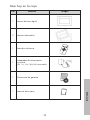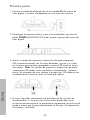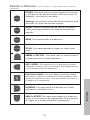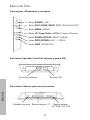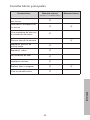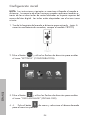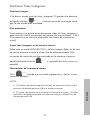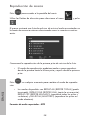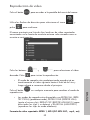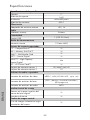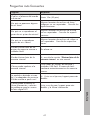HP df750 Digital Picture Frame Manuel utilisateur
- Catégorie
- Cadres photo numériques
- Taper
- Manuel utilisateur
Ce manuel convient également à

HP df750 Series
Digital Picture Frame
Cadre Photo Numérique
Marco de Fotos Digital
User Manual
Manuel de l’utilisateur
Manual del Usuario
Revision 1.0a
La page charge ...
La page charge ...
La page charge ...
La page charge ...
La page charge ...
La page charge ...
La page charge ...
La page charge ...
La page charge ...
La page charge ...
La page charge ...
La page charge ...
La page charge ...
La page charge ...
La page charge ...

15
Qté Élément Image
1 Cadre Photo Numérique
2 Cadres supplémentaires
1 Télécommande
Adaptateur d’alimentation
1 universel
(9V, 1 A, 3W, sélecteur 100/240)
1 Document de garantie
1 Manuel de l’utilisateur
Contenu de l’emballage
Français

16
Pour commencer
1. Connectez le cordon d’alimentation sur l’entrée DC du cadre
photo numérique et branchez la prise de l’adaptateur sur la prise
d’alimentation secteur.
2. Déployez le support fixé au cadre et appuyez sur le bouton POWER
sur le dessus du cadre photo numérique.
3. Insérez votre carte mémoire ou votre appareil de stockage USB (mé-
moire externe) contenant les photos, les musiques et/ou les vidéos
désirées dans la fente ou dans le port USB prévu à cet effet comme
illustré ci-dessous. Remarque: Les cartes mémoire et les appareils
de stockage USB doivent être orientés correctement. Généralement,
les étiquettes présentes sur ces cartes/appareils USB doivent être
orientées vers l’extérieur.
4. Un diaporama de vos photos commencera automatiquement dans
quelques secondes. Si des morceaux de musique sont disponibles
sur la même carte mémoire externe, le diaporama affichera le
diaporama avec la musique en fond sonore, à moins que cela n’ait
été désactivé dans les Paramètres. Amusez-vous bien!
Français

17
Télécommande (veuillez consulter la page 11 pour plus de détails concernant les
modes d’affichage)
SOURCE: Appuyez sur ce bouton pour choisir parmi les
cartes mémoires et/ou les appareils de stockage USB
disponibles pour déterminer la source des fichiers image ou
des autres fichiers de contenu multimédia.
Remarque: L’accès à la mémoire interne n’est possible qu’en
déconnectant toutes les sources de mémoires externes!
REPEAT: Pendant la lecture des fichiers audio ou vidéo, ap-
puyez sur ce bouton pour sélectionner le mode de répétition
de la lecture.
MENU: Appuyez sur ce bouton pour accéder au mode
menu.
ZOOM: Appuyez sur ce bouton pour agrandir l’image en
mode browse (parcourir).
UP ou COPY/DEL: Appuyez sur ce bouton pour aller vers le
haut en mode thumbnail (miniature) ou pour copy/delete
(copier/supprimer) en mode browse (parcourir).
PREV ou RETURN: Appuyez sur ce bouton pour aller vers la
gauche en mode browse (parcourir), thumbnail (miniature)
ou menu (menu), ou pour revenir à l’écran précédent en
mode slide show (diaporama).
PLAY/PAUSE ou MODE: Appuyez sur ce bouton pour modifier le
mode d’affichage (slide show (diaporama), browse (parcourir), ou
thumbnail (miniature)). Appuyez pour lire ou mettre la musique ou
la vidéo en pause. Appuyez sur ce bouton pour effectuer une sélec-
tion en mode menu (menu) ou settings (paramètres).
NEXT: Appuyez pour aller vers la droite en mode browse
(parcourir), thumbnail (miniature) ou menu (menu).
DOWN ou ROTATE: Appuyez pour aller vers le bas en
mode thumbnail (miniature) ou lors de la configuration des
options. Appuyez pour faire pivoter l’image pendant un
diaporama ou en mode browse (parcourir).
Français

18
Le cadre photo
Vue du dessus: Alimentation et transport
Bouton et DEL POWER
Bouton PLAY/PAUSE/MODE
Bouton MENU
Bouton UP/Copy/Delete
Bouton DOWN/ROTATE
Bouton PREV/RETURN
Bouton NEXT
Vue latérale gauche: Réglage du volume et port USB
Réglage du volume Port USB
Vue du dessous: Fentes pour mémoire externe
Français
Entrée alimentation Fente carte CF Fente carte SD/MMC/xD/
MS Slot

19
Principales caractéristiques
Caractéristiques
Mémoire externe
(Lecteur de cartes et/ou Flash)
Mémoire interne
Diaporama de photos avec
musique
√
Diaporama de photo sans
musique
√ √
Rotation automatique des
photos en fonction de
l’orientation du cadre
√
Suppression des photos de la
mémoire
√
Lecture de fichiers audio
√
Lecture de clips vidéo
√
Affichage des photos en
miniature
√
Zoom des photos
√
Parcourir les photos/images
√ √
Affichage écran large
√
Français

20
Configuration initiale
REMARQUE: Les instructions suivantes sont affichées en utilisant la
télécommande. La plupart de ces fonctions peuvent également être
contrôlées à partir des mêmes touches de contrôle localisées sur le
dessus du cadre photo. Les touches sont étiquetées avec les mêmes
icônes/textes.
1. Tirez sur l’onglet de la télécommande pour l’activer. (remarque: si
vous devez remplacer la pile, le modèle à acheter est le CR2025)
2. Appuyez sur le bouton et utilisez les flèches directionnelles
pour mettre l’icône « SETTINGS » (« PARAMÈTRES ») en surbrillance.
3. Appuyez sur le bouton et utilisez les flèches directionnelles
pour mettre « OSD LANGUAGE » (« LANGUE OSD ») en surbril-
lance.
4. Appuyez à nouveau sur le bouton et sélectionnez la langue
d’affichage à l’écran (OSD) que vous voulez.
Français

21
5. Modifiez les autres paramètres en utilisant les touches directionnelles
pour mettre en surbrillance l'option souhaitée.
BRIGHTNESS (LUMINOSITÉ): Ajustez la luminosité de –10 à +10
SLIDE SHOW TIME (DURÉE D’AFFICHAGE DIAPO): Sélectionnez la durée
d’affichage de chaque photo en mode slide show (diaporama): 5, 10,
30, 60 secondes et 1 heure.
SLIDE WITH MP3 (DIAPO AVEC MP3): Activez ou désactivez la mu-
sique de fond pendant le diaporama. (Pour cela vous devez avoir un
morceau de musique à lire).
OSD LANGUAGE (LANGUE OSD): Sélectionnez la langue souhaitée
pour l’affichage à l’écran.
PHOTO MODE (MODE PHOTO): Choisissez entre les deux modes:
modes:
Normal (Normal): Affiche les photos en taille normale avec
les formats d'écrans normaux. Beaucoup de photos
peuvent ne pas complètement remplir l’écran et laisser
un espace sur les côtés.
Wide Screen (Écran large): Les photos seront agrandies pour
remplir complètement l’écran.
DEFAULT (DÉFAUT): Pour restaurer toutes les options aux paramètres
d’usine.
EXIT SETUP (QUITTER CONFIGURATION): Pour revenir au menu principal
Français

22
Diaporama de photos/images et Parcourir
Diaporama
Le mode slide show (diaporama) commencera automatiquement quelques
secondes après avoir allumé le cadre ou quand une carte mémoire/flash
USB est insérée. Il y a deux modes de slide show (diaporama), un avec
fond sonore et un autre sans.
Diaporama avec musique – Ceci est uniquement possible avec des
photos/images et des fichiers de musique sur une carte mé-
moire externe ou sur une mémoire flash USB. La configuration
du cadre par défaut est pour lire la musique avec le diapora-
ma. Ceci peut être changé dans les options des paramètres.
Diaporama sans musique – Ceci est possible avec des photos/im-
ages provenant de sources internes ou externes.
Parcourir
Pour quitter le mode slideshow (diaporama), appuyez une fois sur .
Le mode browse (parcourir) apparaîtra à l’écran. Ceci permet d’aller à
la photo suivante ou précédente ainsi que de copier des photos d’une
source externe vers la mémoire interne (limitée à 15 photos/images). Le
mode browse (parcourir) sur la mémoire interne permettra également de
supprimer des photos. Veuillez consulter la section suivante « Gérer les
photos/images » pour plus de détails.
Miniature
Affichez les photos/images en mode miniature en appuyant deux fois
sur en mode slide show (diaporama) ou une fois en mode browse
(parcourir).
Français

23
Gérer les photos/images
Rotation de photo/image:
Si vous le désirez, vous pouvez faire pivoter des photos/images de 90
degrés vers la droite en appuyant sur le bouton . Continuez
d’appuyer sur ce bouton jusqu’à ce que la photo soit orientée correcte-
ment..
Rotation automatique:
Cette fonctionnalité effectuera automatiquement la rotation de toutes
les photos/images pour correspondre à l’orientation du cadre photo
numérique. (Remarque: Cette fonctionnalité est disponible uniquement
pour une utilisation avec une source de mémoire externe!)
Copier des photos/images vers la mémoire interne:
Vous devez être en mode BROWSE (PARCOURIR) et les photos/im-
ages doivent provenir d'une carte mémoire externe ou d'un appareil de
stockage USB.
Cette option de copie d'une photo affichée vers la mémoire
interne est possible en appuyant sur le bouton et en suivant
les instructions à l’écran.
Supprimer des images de la mémoire interne:
Appuyez sur lorsque vous êtes en mode browse (parcourir)
et suivez les instructions à l’écran.
REMARQUE:
a. Le cadre vous permet d’effectuer uniquement des copies de cartes
mémoires externes ou d’appareil de stockage USB vers la mémoire interne!
b. Le cadre permet uniquement la suppression d’éléments dans la mé-
moire interne. Il ne supprimera pas de photos/images à partir des cartes
mémoires externes ou des appareils de stockage USB.
Français

24
Lecture de fichiers audio
Appuyez sur pour accéder à l’écran du menu.
Utilisez les flèches directionnelles pour sélectionner les icônes
puis appuyez sur .
Le cadre affichera la liste des fichiers audio détectés sur la source de
mémoire externe sélectionnée comme illustré ci-dessous.
Le premier morceau de musique de la liste commencera à être joué.
• Le mode de lecture par défaut est de lire à partir du premier
morceau jusqu’au dernier puis de recommencer à partir du
premier morceau.
Appuyez sur à tout moment pour changer le mode de playback
(lecture).
• Les modes disponibles sont REPEAT-ALL (RÉPÉTER TOUT) (Dé-
faut), REPEAT-ONE (RÉPÉTER UN) (Répétition de la même piste),
REPEAT-OFF (ARRÊT RÉPÉTITION) (Lecture jusqu’à la fin des
morceaux puis arrêt) et RANDOM (ALÉATOIRE) (Lecture des
morceaux suivant une sélection aléatoire).
Format de fichier audio pris en charge: MP3
Français

25
Lecture Vidéo
Appuyez sur le bouton pour accéder à l’écran du menu du
cadre.
Utilisez les flèches directionnelles pour sélectionner l’icône puis
appuyez sur pour confirmer.
Le cadre affichera une liste des fichiers/clips vidéo détectés sur la
source de mémoire externe comme illustré ci-dessous.
Appuyez sur les boutons et pour sélectionner
le clip vidéo souhaité. Appuyez sur pour commencer la lecture.
• Le mode de lecture par défaut lira automatiquement le clip
vidéo suivant jusqu’à la fin de la liste puis recommencera au
début.
Appuyer sur le bouton à tout moment pour changer le mode de
playback (lecture).
• Les modes de lecture disponibles sont REPEAT-ALL (RÉPÉTER
TOUT) (Défaut), REPEAT-ONE (RÉPÉTER UN) (Répétition du
même clip), REPEAT-OFF (ARRÊT RÉPÉTITION) (Lecture jusqu’à
la fin des clips puis arrêt) et RANDOM (ALÉATOIRE) (lecture
des clips suivant une sélection aléatoire).
Format vidéo pris en charge: MPEG 1, MP4 (ISO MP4 ASP ; .mp4, .avi)
Français

26
Spécifications
Spécification de l’écran
Taille
Format de l’écran
Résolution
Rapport de contraste
Alimentation
Adaptateur d’alimentation externe
Audio
Haut-parleurs internes
Connectivité
USB Ports
Stockage/Média
Mémoire interne
Types de cartes mémoire pris en charge:
CF – CompactFlash®
MS – Memory Stick Pro™
MMC – MultiMedia Card
SD™ – Secure Digital
SDHC™ – High Capacity
Secure Digital
xD – xD Picture Card™
Fente carte mémoire 1
Fente carte mémoire 2
Fichiers de contenu multimédia supportés:
Formats de fichiers vidéo
Formats de fichiers photo
Formats de fichier audio
Interface de l’utilisateur/Contrôle
Boutons en haut du cadre photo
Télécommande
Sélecteur d’image
Rotation automatique de l’image en
fonction de l’orientation du cadre
7”
16:9
800x480 pixels
400:1
+9V, 1A
Stéréo
1 (STD 2.0 Host)
15 photos MAX
Oui
Oui
Oui
Oui
Non
Oui
SD/MMC/MS/xD
CF
MPEG 1, MP4 (ISO MP4 ASP ; .mp4, .avi)
JPEG - (Baseline, extended-sequential
and progressive JPEG)
MP3
Oui
Oui
Oui
Français

27
Questions Fréquemment Posées
Questions Réponses
Jusqu’à quelle distance est-ce
que je peux utiliser la télécom-
mande?
Jusqu’à 30 pieds (10 mètres)
Pourquoi est-ce que je ne peux
pas afficher certaines de mes
photos?
Certains fichiers photo/image ne sont
pas pris en charge. Veuillez consulter les
spécifications.
Pourquoi est-ce que je ne
peux pas lire certains de mes
morceaux de musique?
Certains formats de fichiers audio ne sont
pas pris en charge. Veuillez consulter les
spécifications.
Pourquoi est-ce que je ne peux
pas lire certains de mes clips
vidéo?
Certains formats vidéo ne sont pas pris
en charge. Veuillez consulter les spécifica-
tions.
Est-ce que je peux supprimer
des photos des cartes de mé-
moire externe ou flash?
Non.
Est-ce que je peux supprimer
des photos de la mémoire
interne?
Oui, consultez la section “Supprimer des
images de la mémoire interne” dans ce
document.
Comment est-ce que je peux
basculer sur la mémoire
interne?
Déconnectez toutes les mémoires externes
et mémoires flash USB. Le cadre photo
basculera automatiquement sur la mémoire
interne.
J’ai perdu ou endommagé
ma télécommande et/ou
l’adaptateur. Est-ce que je peux
les remplacer?
Oui. Visitez www.hp.com/support pour
plus de détails.
Où puis-je trouver les dernières
informations/Questions
fréquemment posées concernant
mon Cadre Photo Numérique
de HP?
Visitez www.hp.com/support pour plus de
détails concernant les informations les plus
récentes.
Français

28
Astuces pour le soin et le nettoyage
√ Veuillez éteindre le Cadre Photo Numérique HP avant de le net-
toyer.
√ NE PAS vaporiser ou verser du liquide de nettoyage directement sur
l’écran ou le cadre.
√ NE PAS utiliser d’ammoniac, d’alcool ou de détergent abrasif pour
le nettoyage.
Nettoyage de l’écran:
1. Essuyez l’écran avec un chiffon propre, doux et non pelucheux
pour retirer la poussière et les particules.
2. Si un nettoyage plus en profondeur est nécessaire, appliquez
un liquide de nettoyage adéquat (approuvé pour les écrans
LCD) sur un chiffon propre, doux et non pelucheux, et essuyez
l’écran.
• REMARQUE: ne pas exercer une pression trop forte sur l'écran
pour éviter de l'endommager.
Nettoyage du cadre et du support:
1. Utilisez un chiffon propre, doux et non pelucheux pour retirer la
poussière et les particules.
2. Si vous le désirez, appliquez un liquide de nettoyage sur un
chiffon propre, doux et non pelucheux, et essuyez les surfaces
nécessitant un nettoyage.
Français
La page charge ...
La page charge ...
La page charge ...
La page charge ...
La page charge ...
La page charge ...
La page charge ...
La page charge ...
La page charge ...
La page charge ...
La page charge ...
La page charge ...
La page charge ...
La page charge ...
La page charge ...
La page charge ...
-
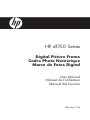 1
1
-
 2
2
-
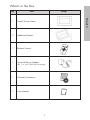 3
3
-
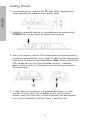 4
4
-
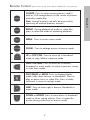 5
5
-
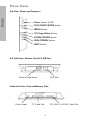 6
6
-
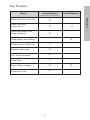 7
7
-
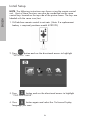 8
8
-
 9
9
-
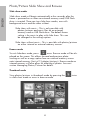 10
10
-
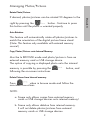 11
11
-
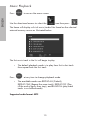 12
12
-
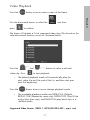 13
13
-
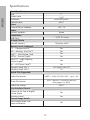 14
14
-
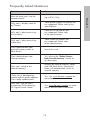 15
15
-
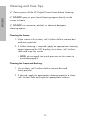 16
16
-
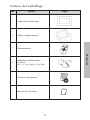 17
17
-
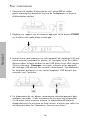 18
18
-
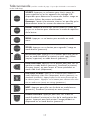 19
19
-
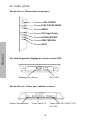 20
20
-
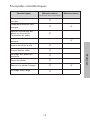 21
21
-
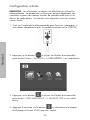 22
22
-
 23
23
-
 24
24
-
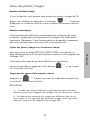 25
25
-
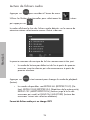 26
26
-
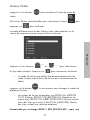 27
27
-
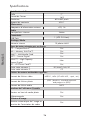 28
28
-
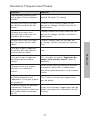 29
29
-
 30
30
-
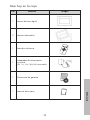 31
31
-
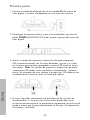 32
32
-
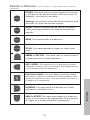 33
33
-
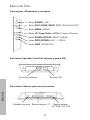 34
34
-
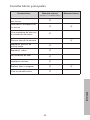 35
35
-
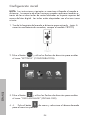 36
36
-
 37
37
-
 38
38
-
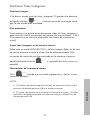 39
39
-
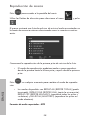 40
40
-
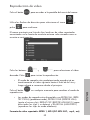 41
41
-
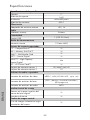 42
42
-
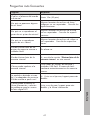 43
43
-
 44
44
-
 45
45
-
 46
46
HP df750 Digital Picture Frame Manuel utilisateur
- Catégorie
- Cadres photo numériques
- Taper
- Manuel utilisateur
- Ce manuel convient également à
dans d''autres langues
Documents connexes
Autres documents
-
AIPTEK 3D HD-DV Camcorder Le manuel du propriétaire
-
Pandigital PAN80XXT Manuel utilisateur
-
LG KS20.AORPBK Manuel utilisateur
-
ENERGY SISTEM Photo Frame M10 Manuel utilisateur
-
Dynex DX-DPF9 Manuel utilisateur
-
COBY electronic CAM4505 Manuel utilisateur
-
Hanns.G SD80ZEMU spécification
-
Dynex DX-DPF7 Manuel utilisateur
-
Impecca DFM1043 Mode d'emploi
-
Philips 7FF2FPA/00 Manuel utilisateur